
Masterizzazione di video a schermo diviso: recensione del software e guida pratica

Puoi rendere un video più coinvolgente utilizzando gli effetti dello schermo diviso. Invece di visualizzare più video utilizzando diversi monitor, puoi utilizzare un editor video a schermo diviso per visualizzare più video su un monitor. Si tratta di un'utile tecnica di editing video, soprattutto quando si desidera visualizzare contemporaneamente diverse attività che si svolgono in luoghi diversi.
Vuoi imparare a mettere più video su uno schermo? Puoi farlo facilmente utilizzando un editor video a schermo diviso e in questo articolo abbiamo esaminato alcuni dei migliori creatori di video a schermo diviso, le loro caratteristiche, i pro, i contro, i prezzi e come usarli. Continua a leggere per saperne di più.
Vuoi creare un effetto visivo eccezionale visualizzando diversi video su uno schermo? L'effetto della visualizzazione di tre o più video su uno schermo è chiamato collage video o video a schermo diviso, mentre la visualizzazione di due video su uno schermo è chiamata video affiancato. Ma come si può realizzare un video a schermo diviso o un video side-by-side?
Puoi facilmente ottenere questo risultato utilizzando un editor video professionale a schermo diviso come Video Converter Ultimate. È un editore, un convertitore e un compressore video senza pari con capacità senza pari. Con questo strumento, puoi creare un video a schermo diviso o affiancato, convertire video in vari formati di file come MOV, MKV, M4V, MP4 e altri, eseguire attività di editing video avanzate e di base e comprimere un video senza comprometterne la qualità.
È interessante notare che lo strumento utilizza una tecnologia di accelerazione hardware senza precedenti per garantire una super velocità. È infatti 30 volte più veloce dei suoi concorrenti. Inoltre, l'applicazione Video Converter Ultimate ha un'interfaccia intuitiva ed è stata utilizzata da milioni di utenti soddisfatti in tutto il mondo. È un'opzione ideale per chiunque voglia creare un video a schermo diviso o un video affiancato in modo facile e veloce.
Caratteristiche principali:
01Scarica, installa e avvia l'applicazione sul tuo computer.
02Crea un account utente sull'applicazione utilizzando il tuo indirizzo e-mail e attiva l'account digitando il codice inviato alla tua e-mail e premendo il pulsante Attiva .

03Scegli l'opzione Collage , seleziona un layout appropriato nella scheda Modello e aggiungi i video a ciascun pannello premendo l'icona + . Attendi il caricamento dei video e modificali in base alle tue esigenze.
04Salva il video a schermo diviso sul tuo computer quando sei soddisfatto dei risultati. Visualizza l'anteprima del prodotto finale e, se sei soddisfatto, premi il pulsante Esporta , assegna un nome al file, seleziona il formato, seleziona la posizione e premi il pulsante Avvia esportazione per salvare il video a schermo diviso sul tuo computer.

* Eseguire l'upscaling di video a bassa risoluzione in video di alta qualità.
* Taglia, ruota, marge e ritaglia i video.
* Consenti agli utenti di aggiungere effetti 3D ai loro video.
* Aggiungi filtri ed effetti di base a un video.
* Lavora in modo nativo con computer Mac e Windows .
* Non disponibile per computer Linux.
* A partire da $ 14,50 al mese.
Potrebbe piacerti:
[Software per vlog] 11 migliori software di editing di vlog per gli amanti dei vlog
[Guida completa] Come migliorare la qualità video in 6 modi
iMovie è un editor video a schermo diviso che ti consente di aggiungere più video o foto sullo stesso schermo. Viene fornito con una serie di modelli entusiasmanti per semplificare il lavoro. La sua interfaccia unificata ti consente di aggiungere effetti di transizione, nomi di cast, musica e titoli tra le immagini. Ancora meglio, lo strumento ti consente di creare loghi, motivi, sfumature, colori e caratteri su misura.
Passaggio 1. Metti l'iMovie su un computer Mac e aggiungi i video nella timeline dell'applicazione trascinandoli e rilasciandoli lì.
Passaggio 2. Passare alle impostazioni di sovrapposizione e scegliere l'opzione Fianco a fianco .
Passaggio 3. Puoi anche ingrandire o ritagliare i video per migliorare l'effetto video affiancato.

* Rendi i video professionali.
* Il processo di modifica è semplice.
* Ci sono tutorial per la guida.
* La funzione di salvataggio automatico aiuta a evitare intoppi imprevisti durante il processo.
* L'eccessiva semplificazione ne riduce la funzionalità.
* Funzionalità di modifica limitate.
* Editor video gratuito da usare.
Adobe Premiere Pro è un altro editor video side-by-side che offre agli utenti molta potenza nella creazione di video a schermo diviso. Molte persone hanno utilizzato con successo questo strumento, a giudicare dalle impressionanti recensioni online. Viene fornito con una serie di funzionalità per semplificare il processo di divisione dello schermo. Alcune delle sue funzionalità includono lo spostamento del colore, l'aggiunta di titoli, la grafica animata e gli spettacoli collaterali.
Passaggio 1. Avviate Adobe Premiere Pro e create un nuovo progetto. Importa nel tuo progetto tutte le clip video che desideri utilizzare per l'effetto schermo diviso. Fai clic su File > Importa e seleziona i tuoi file video.
Passaggio 2. Fate clic con il pulsante destro del mouse nel pannello Progetto e selezionate Nuovo elemento > sequenza. In alternativa, è possibile utilizzare una sequenza esistente se ne è già presente una.
Passaggio 3. Nel pannello Timeline , trascinate e rilasciate i clip video su tracce video separate. Posiziona le clip nella timeline in modo che non si sovrappongano e siano organizzate in base al layout dello schermo diviso desiderato.
Passaggio 4. Seleziona una clip nella timeline. Nel pannello Controllo effetti , potete regolare le proprietà di scala e posizione per ridimensionare e riposizionare la clip all'interno del fotogramma. Per ritagliare una clip, usate l'effetto Ritaglia o lo strumento Maschera per definire l'area da visualizzare nello schermo diviso.
Passaggio 5. Visualizzate l'anteprima del video a schermo diviso riproducendolo nel pannello Programma . Una volta che sei soddisfatto del risultato, esporta il tuo video facendo clic su File > Esporta > Media. Configura le impostazioni di esportazione e fai clic su Esporta.

* Software standard del settore.
* Ricco set di funzionalità per l'editing video avanzato.
* Output di alta qualità.
* Forte supporto della comunità.
* Mancanza di campioni sonori.
* Curva di apprendimento più ripida.
* Avere una versione di prova gratuita.
* Il piano a pagamento parte da $ 36,21 al mese.
Ulteriori letture:
Studio comparativo del regolatore di velocità video per una riproduzione senza interruzioni
Quali sono i migliori editor video verticali? Questo racconta
Lightworks è un creatore di video a schermo diviso che offre una varietà di funzionalità, tra cui la creazione e la distribuzione di contenuti video. Gli utenti possono condividere i propri video su siti di social media come Facebook, TikTok e Instagram. Oltre alla funzione di schermo diviso, offre anche il rendering della timeline, il ritaglio, l'output stereoscopico (3D), le posizioni del progetto definite dall'utente e il backup dei dati. Queste funzionalità semplificano la divisione degli schermi e l'aggiunta di altre funzionalità a un video.
Passaggio 1. Scarica, installa e avvia Lightworks sul tuo computer, aggiungi tracce sulla timeline, premi Aggiungi multiplo, seleziona il numero di video che desideri aggiungere dal menu a discesa e premi il pulsante Aggiungi per salvare le modifiche.
Passaggio 2. Fai clic con il pulsante destro del mouse sulla sezione Timeline e disattiva la funzione di sincronizzazione automatica deselezionandola.
Passaggio 3. Aggiungi i video alla timeline trascinandoli e rilasciandoli dal Raccoglitore multimediale alla sezione Timeline . Abilita l'opzione Schermo diviso , premi il VFX nella parte superiore della finestra di anteprima e aggiungi gli effetti video a schermo diviso ai video.
Passaggio 4. Salvare il computer nel computer facendo clic sul pulsante Esporta .

* Avere un piano gratuito.
* L'interfaccia è accattivante e intuitiva.
* Potente e produce video di alta qualità.
* Può essere utilizzato anche da dilettanti.
* I comandi dei tasti di scelta rapida a volte non sono intuitivi.
* L'aggiunta di testo, colore ed effetti può essere impegnativa per i principianti.
* Avere un piano gratuito.
* I piani a pagamento partono da $ 9,99 al mese.
Final Cut Pro è leader nel settore della divisione dello schermo e dell'editing video. Questo creatore di video a schermo diviso ha molte funzionalità ed è popolare tra i creatori di contenuti professionisti e i produttori di film. Sebbene un dilettante possa trovare difficile navigarlo inizialmente, può facilmente imparare e padroneggiare come usarlo.
Passaggio 1. Avvia l'applicazione, seleziona l'opzione Timeline e premi il pulsante Aggiungi tracce video . Seleziona i video che desideri aggiungere e trascinali nella finestra della timeline dell'applicazione.
Passaggio 2. Posiziona i video in modo ordinato.
Passaggio 3. Puoi ridimensionare i video premendo la timeline del video, l'opzione Finestra sequenza , l'opzione Immagine e wireframe e modificando le dimensioni del video in base allo schermo.
Passaggio 4. Rendi i video più accattivanti ritagliandoli e trasformandoli.

* Supporta ampi spazi colore e filmati a 360 gradi.
* Disporre di potenti strumenti di organizzazione come l'analisi automatica per scene e volti, l'etichettatura, le valutazioni e le librerie.
* Intuitivo per Mac utenti.
* Rendering di alta qualità.
* Integrazione fluida con altri prodotti Apple.
* Avere una timeline magnetica e senza tracce.
* Le funzioni di importazione ed esportazione sono inferiori a quelle di Premiere Pro.
* Compatibilità limitata (soloMac ).
* Avere un piano di prova di 90 giorni.
* Il piano a pagamento costa $ 299,99.
Kapwing è un editor video side-by-side online che è cresciuto in popolarità. Le sue ampie funzionalità consentono agli utenti di scegliere tra le varie opzioni disponibili. Kapwing è facile da usare, il che lo rende un beniamino per professionisti e dilettanti. Viene fornito con vari modelli e layout ed è utilizzato principalmente dai dilettanti.
Passaggio 1. Vai al sito Web ufficiale di Kapwing, seleziona un modello a tua scelta e fai clic sul pulsante Inizia .
Passaggio 2. Verrai indirizzato al Kapwing Studio. Ora, carica i video premendo il pulsante Sostituisci .
Passaggio 3. Passare alla sezione Timeline facendo clic sul pulsante Tre righe . Qui puoi modificare i video con l'output desiderato.
Passaggio 4. Visualizza l'anteprima dell'output e salvalo sul tuo computer una volta che sei soddisfatto dell'output. Per salvare i video di output, fai clic sul pulsante Esporta e scegli di condividere o salvare il video a schermo diviso.

* Avere una versione gratuita.
* L'assistenza clienti è sempre disponibile per aiutarti in caso di blocco.
* Essendo una piattaforma basata sul web, elimina la frenetica necessità di scaricare e installare altri software.
* Compatibile con molti tipi di file.
* Non ci sono funzionalità avanzate per la modifica di file più complessi.
* Avere un piano gratuito.
* Piano Pro per $ 16 al mese.
Leggi anche:
Seleziona il miglior software di editing GoPro - 10 opzioni eccellenti
Libera il potenziale creativo con l'app definitiva per l'editor video di Snapchat
WeVideo offre anche l'editing video diviso insieme ad altre funzionalità di editing video all'avanguardia. Le sue potenti funzionalità lo rendono un'opzione ideale per molti appassionati di editing video. Gli utenti sfruttano le immagini HD per creare immagini straordinarie e schermi divisi. La registrazione dello schermo, i titoli animati, il testo animato e le funzioni di schermo verde aggiungono divertimento all'esperienza di editing video di WeVideo.
Passaggio 1. Accedi all'account del tuo utente WeVideo, premi il pulsante Crea un nuovo video , trascina e rilascia i tuoi video preferiti nella timeline dell'applicazione e premi la sezione Layout nella barra dei menu in alto.
Passaggio 2. Tra le opzioni disponibili, seleziona l'opzione video a schermo diviso e trascina e rilascia i video nei layout.
Passaggio 3. Modifica le dimensioni del video trascinandone i bordi, visualizza in anteprima le uscite video a schermo diviso e modifica il video di conseguenza.
Passaggio 4. Salva il video sul tuo computer facendo clic sul pulsante Esporta .
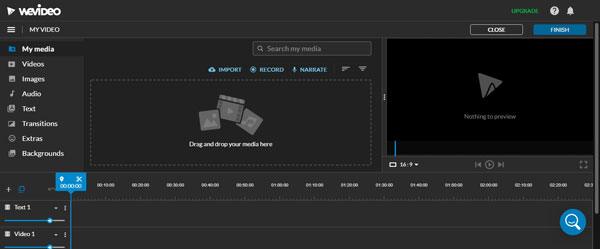
* È facile da usare.
* Consentire agli utenti di lavorare in modo collaborativo.
* Le funzionalità vengono costantemente migliorate.
* Non richiede alcun download.
* Non è facile annullare l'iscrizione nel caso in cui si desideri rinunciare all'abbonamento.
* Funzionalità avanzate limitate.
* Avere una versione di prova.
* A partire da $ 4,99 al mese.
Ora conosci i migliori editor video a schermo diviso che puoi utilizzare per creare effetti informativi e professionali eccezionali. Tuttavia, ti consigliamo di utilizzare Video Converter Ultimate in quanto è il miglior editor video in assoluto, un'applicazione facile da usare e affidabile.
Articoli Correlati:
I 14 migliori editor video AVI | Eidt facilmente i tuoi file AVI
Oltre la cornice: come estrarre i sottotitoli da MKV come un professionista
I 12 migliori software di conversione video per Windows 11/10/8/7 (gratuiti e a pagamento)
Comprimi video per il Web: migliorare le prestazioni senza sacrificare la qualità
Come ingrandire un video con facilità: una guida passo passo
Come comprimere un video su iPhone? Risolto in 7 modi efficaci

 Suggerimenti video e audio
Suggerimenti video e audio
 Masterizzazione di video a schermo diviso: recensione del software e guida pratica
Masterizzazione di video a schermo diviso: recensione del software e guida pratica